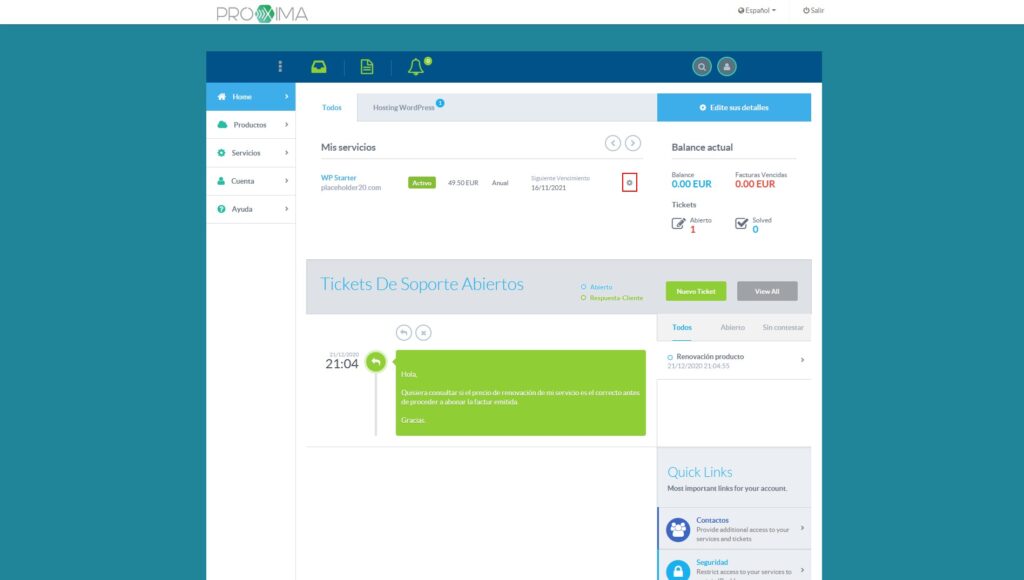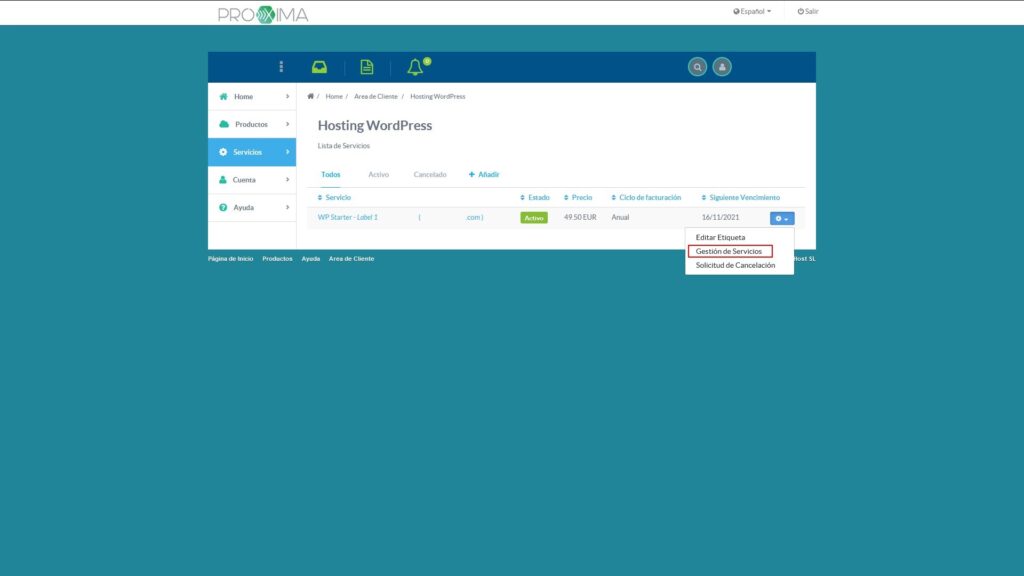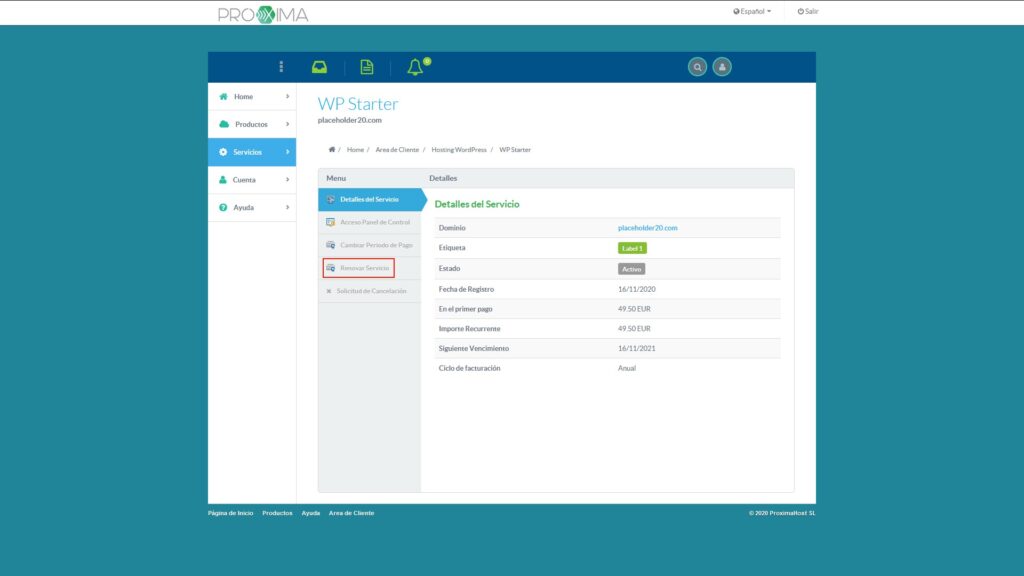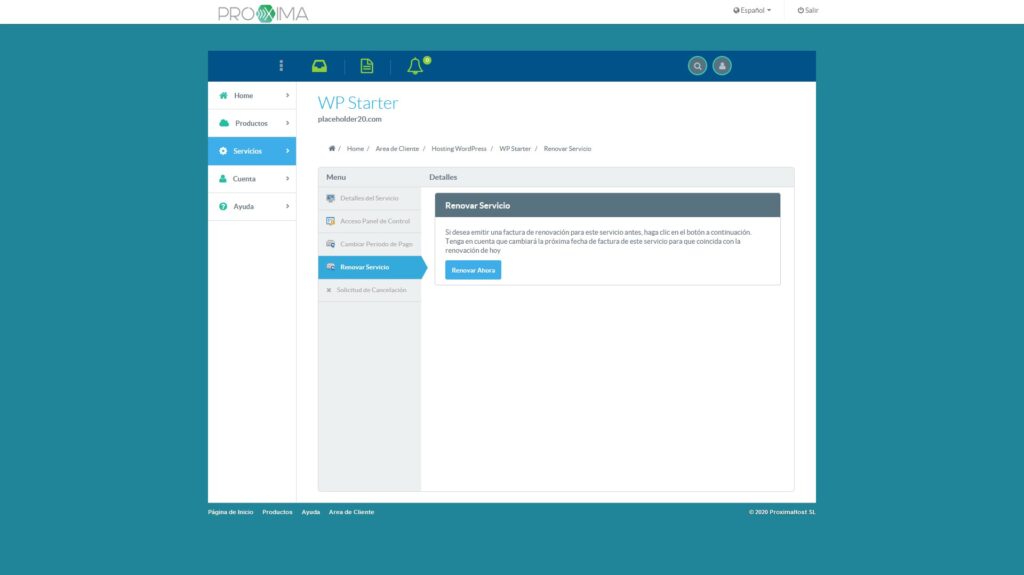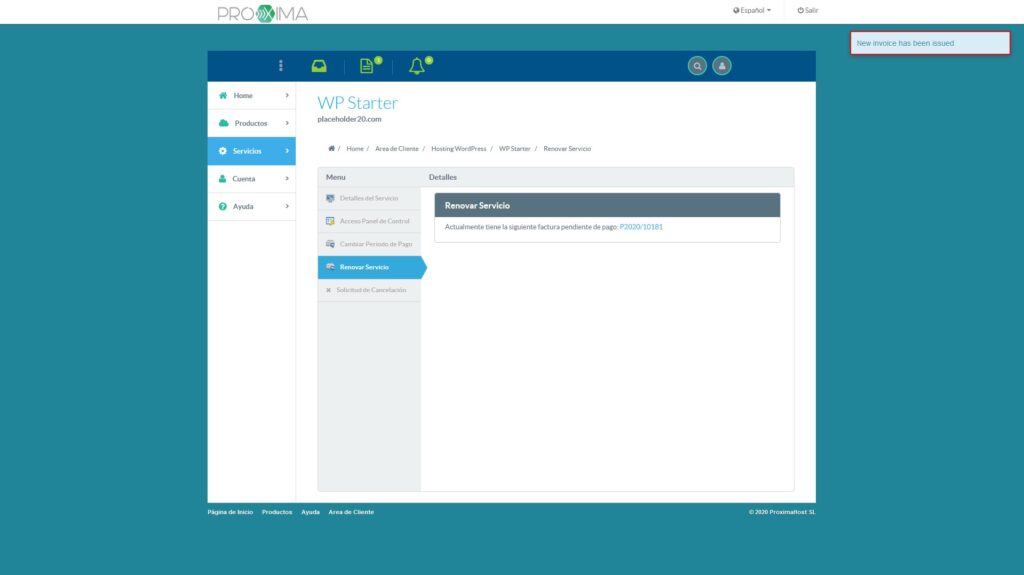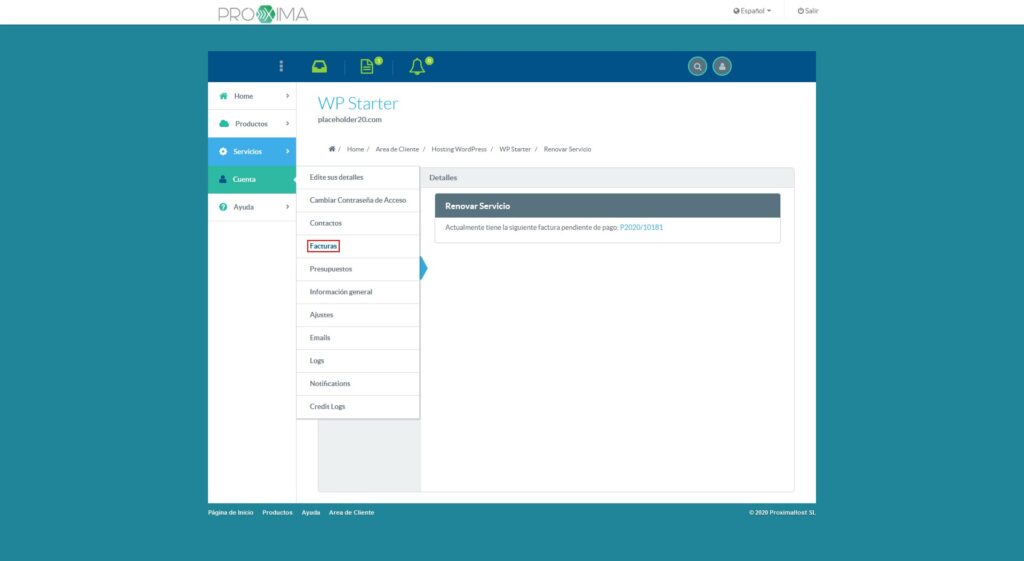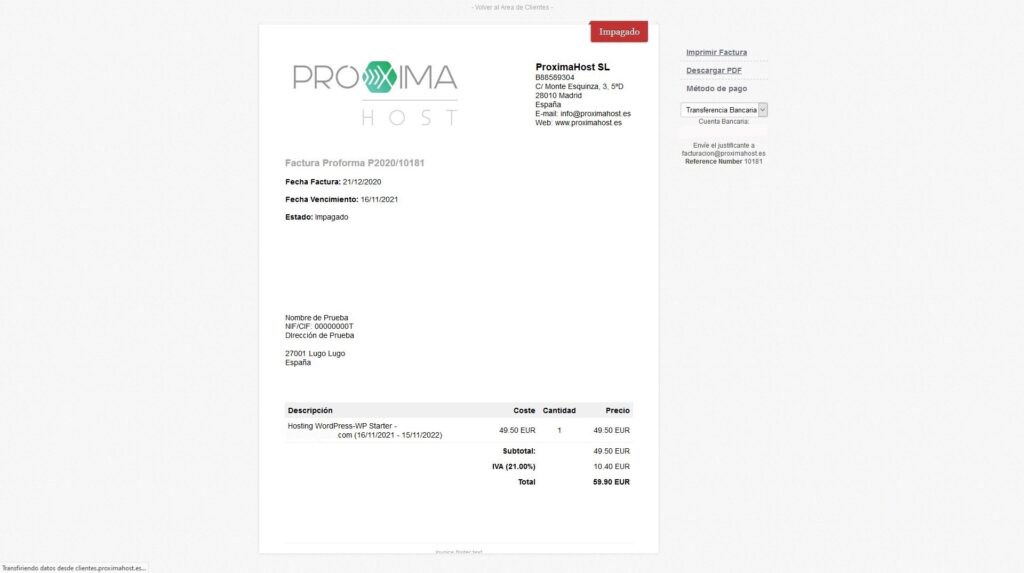En PróximaHost apostamos por tu tranquilidad y tu confianza en nuestro servicio, por lo que hemos adoptado la renovación automática de tus servicios para que no tengas que preocuparte por nada a la hora de mantener activos tus servicios con nosotros, evitando imprevistos.
Con todo, es posible que por razones operativas o de cualquier otra índole quieras renovar tus Hosting WordPress o tus dominios antes de la fecha estipulada para la renovación automática. Si este es tu caso, echa un vistazo a los pasos que detallamos a continuación en este artículo:
- Dentro de tu área de cliente tienes dos opciones para acceder: por un lado puedes hacerlo desde tu pantalla principal, en el icono de la rueda dentada que indicamos en la siguiente pantalla:
- O bien yendo a la sección “Servicios” en el menú de la izquierda, abriendo el desplegable en el botón azul y pinchando “Gestión de Servicios”.
- En ambos casos se te mostrará una pantalla con detalles específicos de tu plan de Hosting o dominio y varias opciones en un nuevo menú. Entre estas opciones, verás el botón “Renovar servicios”, que debes pulsar para seguir el proceso.
- Al hacerlo se te avisará previamente que esta acción conlleva generar una factura proforma por la renovación del servicio con el importe que esté vigente en ese momento en la web. Puedes revisarlo antes y, si estás conforme, pulsa el botón “Renovar ahora”.
- Tendrás ya disponible la factura en tu área de cliente, que puedes consultar y abonar yendo a “Cuenta” – “Facturas”, donde se cargará toda la lista de facturas que vayas creando mientras tengas servicios activos en ProximaHost.
- Por último, accede a la factura que quieras abonar pulsando sobre el nombre de la misma. Verás los datos relativos a la renovación de tu servicio y podrás elegir el método de pago para abonarla.